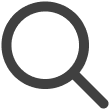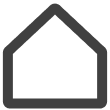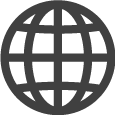Zarządzanie użytkownikami
Zapraszanie użytkownika
Zaproś konkretnych użytkowników i zarejestruj ich w VXT CMS. Użytkownicy są zapraszani do obszaru roboczego, w którym zapraszający ma rolę użytkownika Administrator.
-
Na ekranie głównym VXT CMS kliknij
 , a następnie wybierz Ustawienia > Użytkownik.
, a następnie wybierz Ustawienia > Użytkownik. -
Kliknij Zaproś użytkownika.
-
Wprowadź adres e-mail konta Samsung użytkownika, którego chcesz zaprosić.
-
Wybierz obszar roboczy, do którego będzie należał zaproszony użytkownik, i przypisz mu rolę.
-
Kliknij Zaproś. Zaproszony użytkownik zostanie dodany do listy, a na podany adres e-mail zostanie wysłana wiadomość e-mail z zaproszeniem.
-
Użytkownik, który otrzymał wiadomość e-mail z zaproszeniem, może zalogować się, klikając link Przejdź do Samsung VXT CMS. Aby uzyskać szczegółowe informacje na temat logowania, zobacz:
Zatwierdzanie użytkowników do rejestracji
Zaproszeni użytkownicy są wymienieni na liście oczekujących.
Tylko użytkownicy z uprawnieniami WŁAŚCICIELA mogą zatwierdzać rejestrację użytkowników.
-
Na ekranie głównym VXT CMS kliknij
 , a następnie wybierz Ustawienia > Użytkownik.
, a następnie wybierz Ustawienia > Użytkownik. -
Kliknij kartę Oczekujące. Zostanie wyświetlona lista zaproszonych użytkowników.
-
Kliknij
 (Więcej) obok danych użytkownika, którego chcesz zatwierdzić, a następnie kliknij Zatwierdź.
(Więcej) obok danych użytkownika, którego chcesz zatwierdzić, a następnie kliknij Zatwierdź.
Anulowanie zaproszenia użytkownika
Anuluj zaproszenie użytkownika w następujący sposób:
-
Na ekranie głównym VXT CMS kliknij
 , a następnie wybierz Ustawienia > Użytkownik.
, a następnie wybierz Ustawienia > Użytkownik. -
Kliknij kartę Oczekujące. Zostanie wyświetlona lista zaproszonych użytkowników.
-
Kliknij
 (Więcej) obok danych użytkownika, dla którego chcesz anulować zaproszenie, a następnie kliknij Anuluj zaproszenie.
(Więcej) obok danych użytkownika, dla którego chcesz anulować zaproszenie, a następnie kliknij Anuluj zaproszenie.
Role użytkowników
Dostępne role i uprawnienia dla użytkowników VXT CMS są pokazane poniżej:
Podsumowanie uprawnień według ról
|
Rola Uprawnienia |
Właściciel-P |
Właściciel |
Admin |
Menedżer-A |
Menedżer-S |
Menedżer-C |
Instalator |
Oglądający |
|
Tworzenie organizacji |
● |
- |
- |
- |
- |
- |
- |
- |
|
Usuwanie organizacji |
● |
- |
- |
- |
- |
- |
- |
- |
|
Zarządzanie wszystkimi obszarami roboczymi |
● |
● |
- |
- |
- |
- |
- |
- |
|
Zarządzanie przynależnymi obszarami roboczymi |
● |
● |
● |
- |
- |
- |
- |
- |
|
Tworzenie ekranu |
● |
● |
● |
● |
● |
- |
● |
- |
|
Zarządzanie ekranem |
● |
● |
● |
● |
● |
- |
- |
- |
|
Tworzenie treści |
● |
● |
● |
● |
- |
● |
- |
- |
|
Publikowanie treści |
● |
● |
● |
● |
- |
- |
- |
- |
|
Zarządzanie treściami |
● |
● |
● |
● |
- |
● |
- |
- |
|
Zarządzanie użytkownikami |
● |
● |
● |
- |
- |
- |
- |
- |
Zarządzanie użytkownikami
Wyświetlanie informacji o użytkowniku
Wyświetl informacje o zalogowanych użytkownikach.
-
Na ekranie głównym VXT CMS kliknij
 , a następnie wybierz Ustawienia > Użytkownik.
, a następnie wybierz Ustawienia > Użytkownik. -
Kliknij kartę Członek. Wszyscy użytkownicy są wymienieni.
-
Aby wyświetlić informacje o konkretnym użytkowniku, kliknij jego nazwę. Zostaną wyświetlone szczegółowe informacje o użytkowniku, w tym nazwa, adres e-mail konta, data ostatniego dostępu, data rejestracji, przynależne obszary robocze i rola.
Edytowanie uprawnień użytkownika
Dostosuj rolę i uprawnienia użytkownika. Dodawaj lub usuwaj obszary robocze, do których użytkownik ma dostęp.
Tylko użytkownicy z rolą Administratora mogą edytować rolę lub uprawnienia innego użytkownika w tym samym obszarze roboczym, do którego należą.
-
Na ekranie głównym VXT CMS kliknij
 , a następnie wybierz Ustawienia > Użytkownik.
, a następnie wybierz Ustawienia > Użytkownik. -
Kliknij kartę Członek. Wszyscy użytkownicy są wymienieni.
-
Kliknij dane użytkownika, które chcesz edytować.
-
Edytuj rolę innego użytkownika, usuń obszar roboczy używany przez użytkownika lub dodaj obszar roboczy dla użytkownika.
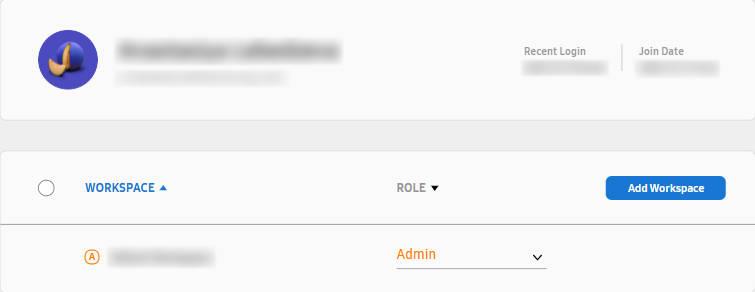
|
Pozycja |
Opis |
|---|---|
|
Rola |
Dostosuj rolę użytkownika. Aby dowiedzieć się więcej o rolach użytkowników, zobacz: |
|
Dodaj obszar roboczy |
Dodaj obszary robocze, do których należy użytkownik, i dostosuj rolę użytkownika. |
Usuwanie konta użytkownika
Można usuwać tylko konta użytkowników w tym samym obszarze roboczym, do którego należysz.
Jeśli konto użytkownika zostanie usunięte z VXT, wszystkie dane powiązane z kontem użytkownika zostaną trwale usunięte.
-
Na ekranie głównym VXT CMS kliknij
 , a następnie wybierz Ustawienia > Użytkownik.
, a następnie wybierz Ustawienia > Użytkownik. -
Kliknij kartę Członek. Wszyscy użytkownicy są wymienieni.
-
Na liście wszystkich użytkowników umieść kursor myszy na użytkowniku, którego chcesz wycofać z usługi. Po prawej stronie danych użytkownika pojawi się ikona
 (Więcej).
(Więcej). -
Kliknij
 (Więcej) > Wycofaj użytkownika. Zostanie wyświetlone okno pop-up z prośbą o potwierdzenie wycofania.
(Więcej) > Wycofaj użytkownika. Zostanie wyświetlone okno pop-up z prośbą o potwierdzenie wycofania. -
Przeczytaj komunikat potwierdzający w oknie pop-up i zaznacz pole wyboru Przeczytałem i zrozumiałem..
-
W oknie pop-up kliknij Wycofaj, aby wycofać użytkownika z usługi.